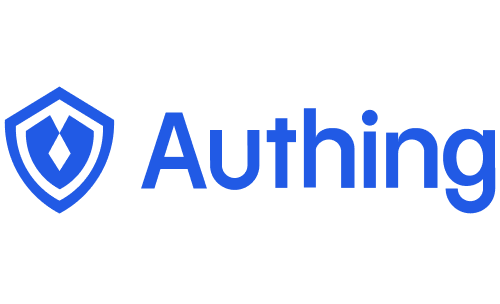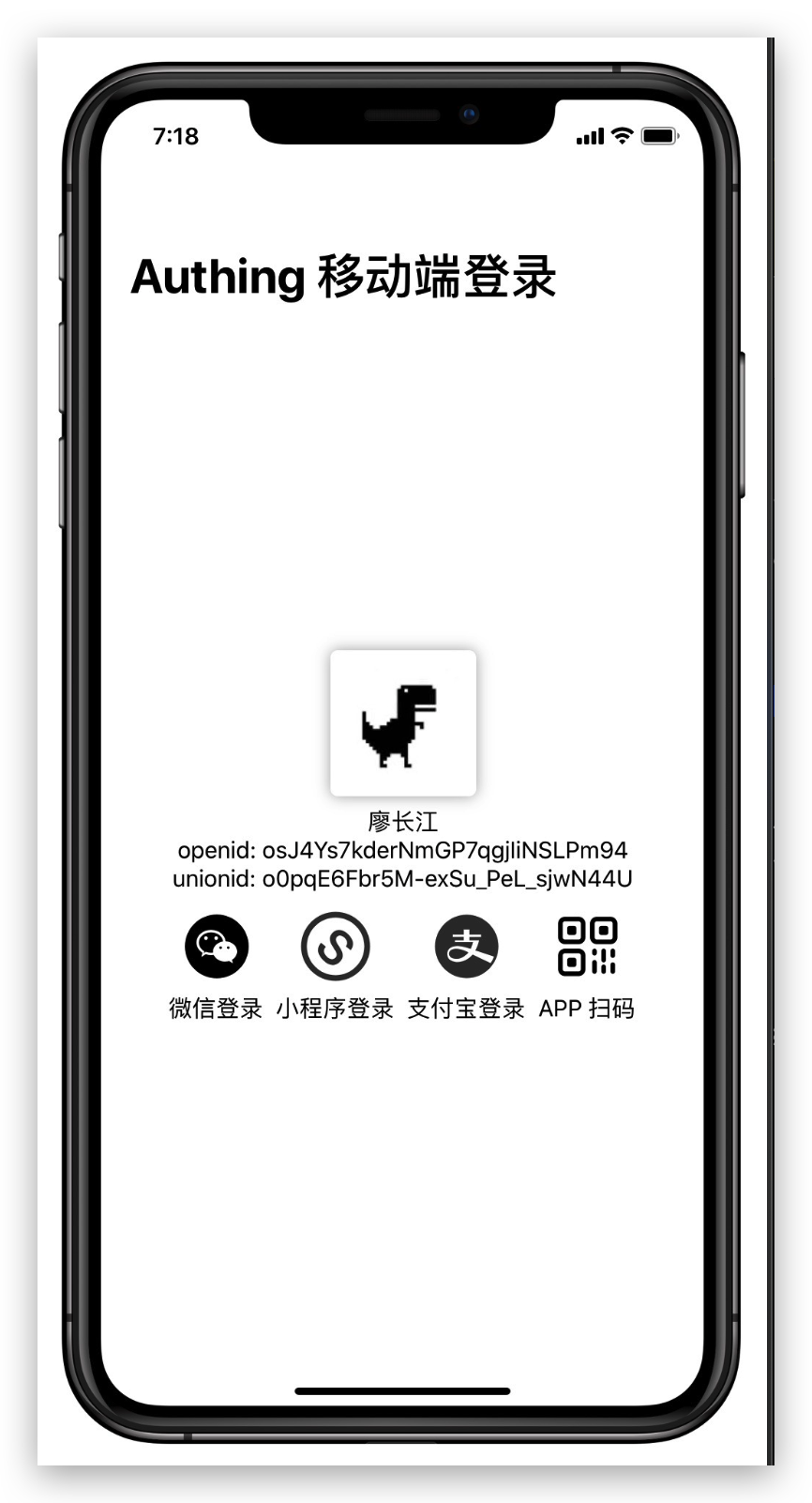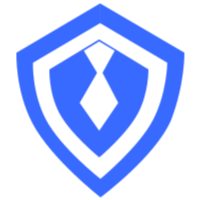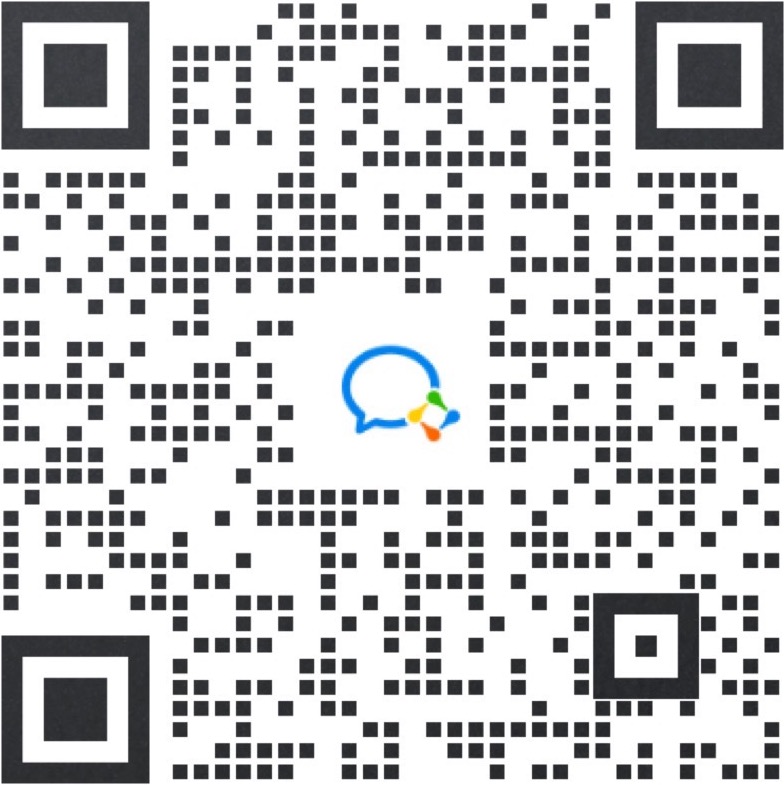Authing 新增四种移动端登录方式:移动应用微信登录、移动应用支付宝登录、App 拉起小程序登录、App 扫码登录。
Authing 新增了对四种移动端登录方式的支持,可以让开发者在 Web 端、移动端、小程序端同时接入 Authing:
- 移动应用微信登录
- 移动应用支付宝登录
- App 拉起小程序登录
- App 扫码登录
点击上图跳转到 GitHub Demo 页面。
其中,「App 拉起小程序登录」指的是在 App 中,借助微信开放能力,唤起微信小程序「小登录」,获取用户微信授权进行登录。此方法可以获取到用户手机号。
下面分别介绍一下如何快速接入这四种登录方式。
App 拉起小程序登录
接入 App 拉起小程序登录,你需要做如下准备工作:
- 注册 Authing 开发者账号
- 申请微信移动应用
- 私有化部署用户,需要在 Authing 控制台填入你的小程序信息。
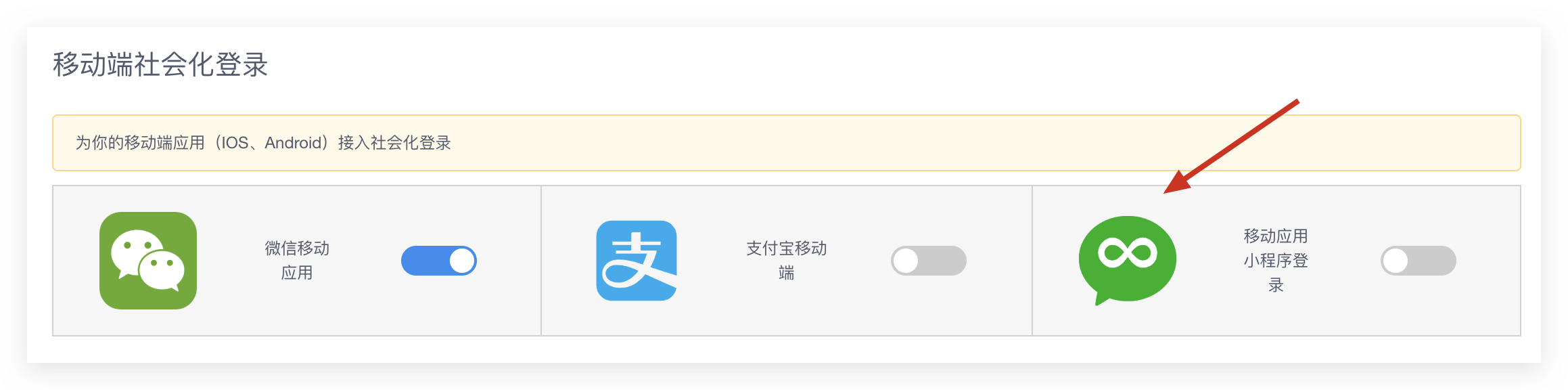
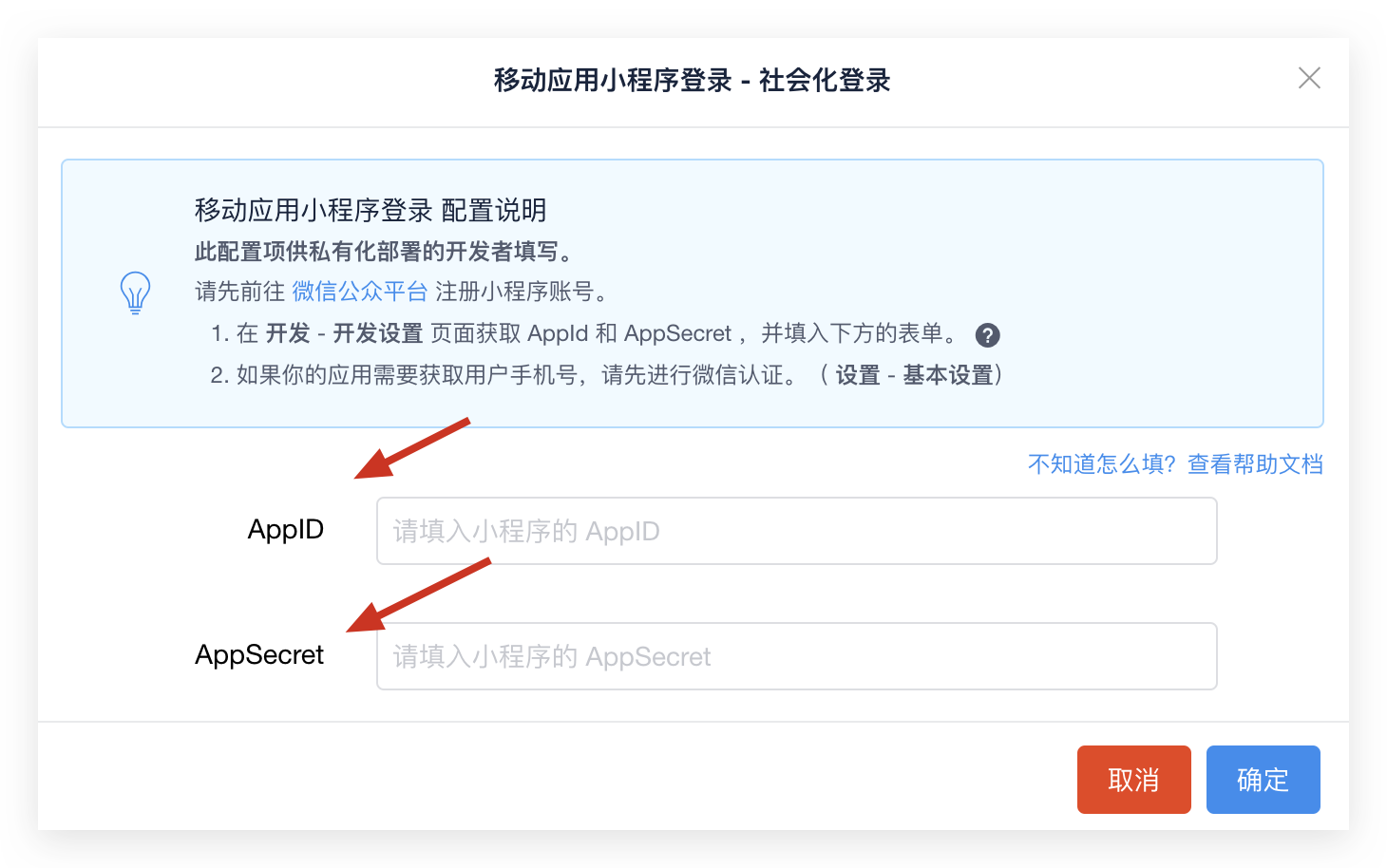
- 非私有化部署用户,需要将你的移动应用关联小登录。
可在微信开放平台 “管理中心-移动应用-应用详情-关联小程序信息”,为通过审核的移动应用发起关联小程序操作。小登录的 AppID 为wxa0435021fd7a3af2.

在你做好这些准备工作之后,先使用微信 SDK 拉起小程序(具体的接入流程请见微信官方文档):
- 小程序 userName 为 gh_a781a791e29e
- path 为
/routers/explore - path query 参数为:
- userPoolId: 你的用户池 ID
- getPhone: 是否需要获取用户手机号,1 表示需要,不填或者其他表示不需要
- fromApp: 1,此参数必填。
- useSelfWxapp: 此参数必填。私有化用户填 1,非私有化用户填 0.
下面是 Swift 代码示例:
letuserPoolId="5e4cdd055df3df65dc58b97d"letreq=WXLaunchMiniProgramReq()req.userName="gh_a781a791e29e"req.path="/routes/explore?userPoolId=\(userPoolId)&getPhone=1&fromApp=1&useSelfWxapp=0"req.miniProgramType=WXMiniProgramType.releaseWXApi.send(req)用户同意授权之后,会携带ticket跳回你的 App,之后你可以使用此 ticket 换取用户信息:
POST https://oauth.authing.cn/oauth/app2wxapp/auth/:userPoolId
- Path 参数 userPoolId: 你的 Authing 用户池 ID。
- Post Body 参数:
- ticket: 得到的 ticket
- secret: 用户池密钥。默认情况下,出于安全考虑,ticket 换取用户信息需要提供用户池密钥,这意味着不能直接在 App 内直接换取用户信息。开发者可以在用户池基础配置页面修改此选项:
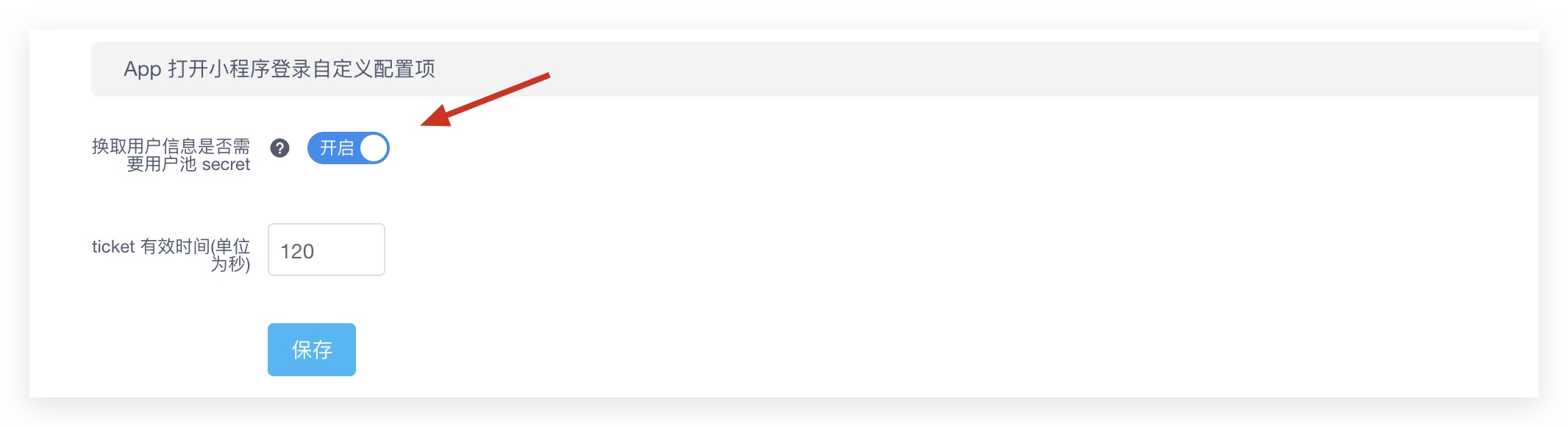
下面是演示示例:
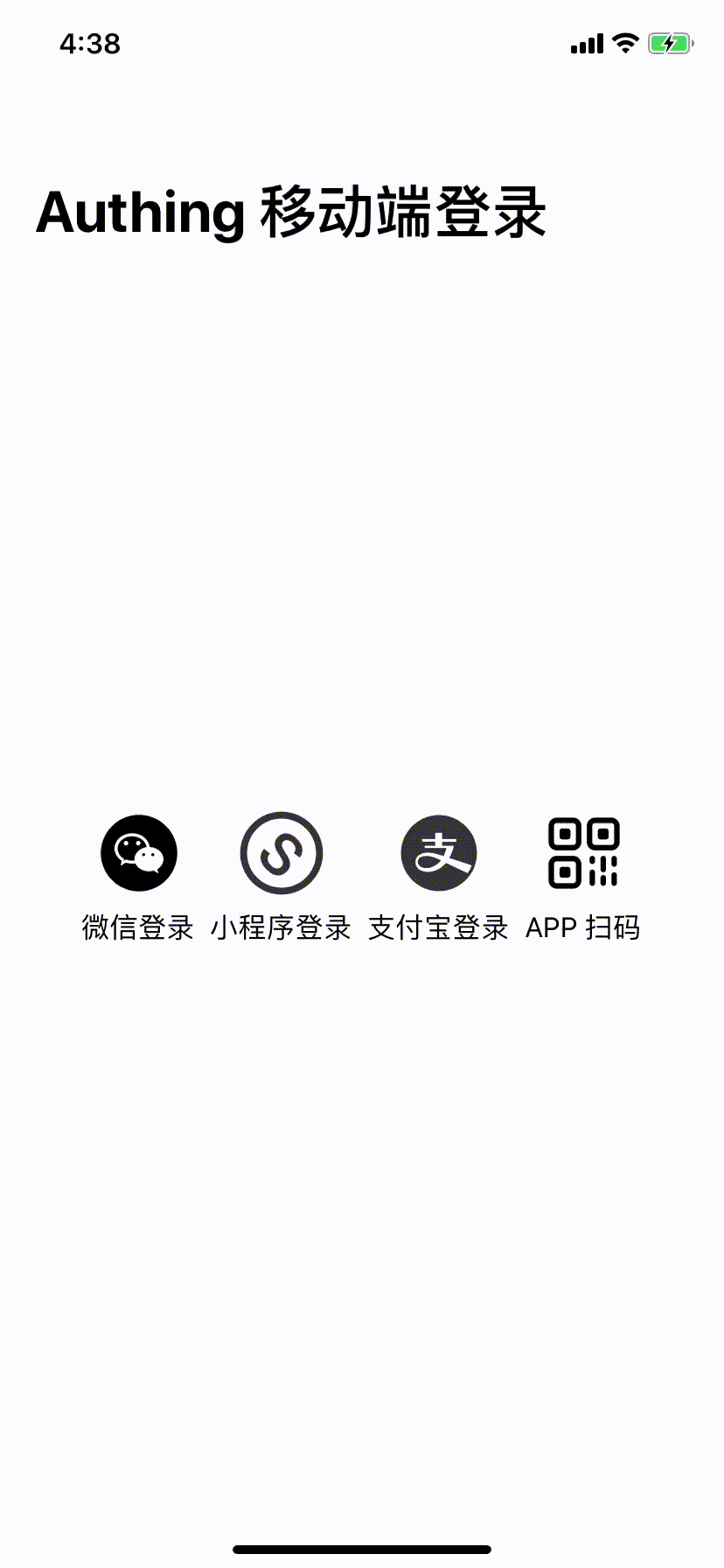
此方式可以获取用户手机号。你可以扫描下方的小程序二维码体验一下「小登录」:
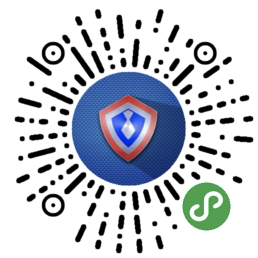
如果你想私有化部署自己的小程序,可以联系我们。手机号:18616699123。
详细接入流程请见:接入APP 拉起小程序登录
App 扫码登录
和其他三种登录方式不同,你不需要做任何准备工作。同时,我们提供 Web 端的 SDK,可以让你在 Web 端使用 10 行代码实现一个完整的扫码登录表单:
constAuthing=require('authing-js-sdk');// 初始化 Authing SDK for JavaScriptconstauthing=newAuthing({userPoolId:'YOUR_USERPOOL_ID',});// 调用 APP 扫码登录的方法,此方法将生成一个用于扫码登录的图片和相关提示信息authing.qrlogin.startScanning({onSuccess(data){console.log(data);const{ticket,userInfo}=data;// 存储 token 到 localStorage 中localStorage.setItem('token',userInfo.token);}})
That’s it! 就这么简单!
下面是 startScanning 支持的完整参数,你可以掌控扫码登录的所有流程,实现高度自定义:
authing.qrlogin.startScanning({mount:'',// 可选,二维码挂载点,如不写则默认漂浮在文档中间interval:1000,// 可选,轮询间隔时间,默认为 800 msonPollingStart:(intervalNum)=>{},onResult:(res)=>{},onScanned:(userInfo)=>{},onSuccess:(data)=>{const{ticket,userInfo}=data;},onCancel:()=>{},onExpired:()=>{},onError:(data)=>{},onQRCodeShow:(qrcode)=>{},onQRCodeLoad:(qrcode)=>{},onQRCodeLoadFaild:(error)=>{},tips:'使用 <strong> APP </strong> 扫码登录',scannedTips:'用户已扫码,等待确认',canceledTips:'用户取消授权',expiredTips:'二维码已过期',successTips:'扫码成功',retryTips:'重试',failedTips:'网络出错,请重试'})| 参数 | 可选/必选 | 说明 |
|---|---|---|
| mount | 可选 | 挂载点 Dom ID,如不写则默认漂浮在文档中间。 |
| interval | 可选 | 轮询时间间隔,单位为 ms,默认为 800 ms。 |
| onPollingStart | 可选 | 轮询开始时会被回调,只会回调一次。回调参数 intervalNum 为 setInterval 返回的数值,可使用 clearInterval 停止轮询。如:clearInterval(intervalNum) |
| onResult | 可选 | 每次查询获取到数据都会回调 |
| onScanned | 可选 | 用户扫码时会被回调,只会回调一次。回调参数 userInfo 只包含了用户昵称和头像,开发者可以将其展示在扫码框中。 |
| onSuccess | 可选 | 用户同意授权之后将会被回调,只会回调一次,之后轮询结束。参数 data 是一个字典,包含两个字段:ticket 和 userInfo。出于安全性考虑,默认情况下,userInfo 只会包含昵称(nickname)和头像(photo)两个字段,开发者也可以在后台配置使其返回完整用户信息,详情见自定义配置。 ticket 可以用来换取完整的用户信息,相关接口见下文。 |
| onCancel | 可选 | 用户取消授权只会会被回调,只回调一次,之后轮询结束。 |
| onExpired | 可选 | 二维码失效时被回调,只回调一次,之后轮询结束。 |
| onError | 可选 | 每次查询失败时都会回调。回调参数 data 示例如 {“code”: 2241,”message”: “二维码不存在”,”data”: null}。完整错误代码请见完整错误代码页。 |
| onQRCodeLoad | 可选 | 二维码首次成功加载时回调。回调参数 qrcode 是一个字典,包含两个字段:qrcodeId、qrcodeUrl。 |
| onQRCodeShow | 可选 | 二维码首次出现在页面上时回调。回调参数 qrcode 同上。 |
| onQRCodeLoadFaild | 可选 | 二维码加载失败时会被回调。 |
在移动端,开发者可以调用 iOS/Android 相关接口解析二维码,二维码包含原始数据如下:
{"scene":"APP_AUTH","qrcodeId":"5e05f0c57fde537d950f7da5","userPoolId":"5e04ae0d5f3cee22fb37612b","createdAt":"2019-12-27T11:53:41.260Z","expireAt":"2019-12-27T11:55:41.260Z","userDefinedData":{"hello":"world"}}- scene: 二维码场景值,APP_AUTH 表示 APP 扫码登录。
- qrcodeId: 二维码 ID。
- qrcodeId: 用户池 ID。
- userDefinedData: 用户自定义数据。
接着可以调用 Authing API,进行标记已扫码、同意授权、取消授权操作,如同意授权的 API 如下:
POST https://oauth.authing.cn/oauth/scan-qrcode/confirm
- 请求头 Authorization: 已登录用户的 token
- Body 参数 qrcodeId: 二维码 ID。
以下是一个对应的 Swift 代码示例:
importAlamofirefuncconfirmQRLogin(qrcodeId:String){letapi="https://oauth.authing.cn/oauth/scan-qrcode/confirm"letheaders:HTTPHeaders=["Authorization":"<USER_TOKEN>","Accept":"application/json"]structBody:Encodable{letqrcodeId:String}letbody=Body(qrcodeId:qrcodeId)AF.request(api,method:.post,parameters:body,headers:headers).responseString{responsein// 将 response.value 转化成字符串,示例如下:// ["code": 200, "message": "二维码扫描确认成功", data: "" ]letresp=convertToDictionary(text:response.value!)!letcode=resp["code"]as!Intifcode!=200{debugPrint("确认授权失败: ",resp)}}}详细接入方式请见:接入 App 扫码登录
微信登录与支付宝登录
接入移动应用微信登录和支付宝登录,你需要做如下准备工作:
- 注册 Authing 开发者账号
- 申请微信、支付宝移动应用
- 在 Authing 控制台填入微信、支付宝移动应用信息
- 接入微信、支付宝移动端 SDK
在你做好这些准备工作之后,先使用微信/支付宝 SDK 拉起微信/支付宝,用户同意授权之后,你会得到一个 code。此 code 可通过 Authing 的接口换取用户信息。
以微信登录 API 为例:
GET https://oauth.authing.cn/oauth/wechatmobile/auth/:userPoolId?code=<YOUR_CODE>
- path 参数 userPoolId: 你的用户池 ID。
- query 参数 code: 拉起微信得到的 code。
下面是 Swift 示例代码:
importAlamofireleturl="https://oauth.authing.cn/oauth/wechatmobile/auth/\(UserPoolId)?code=\(code!)"AF.request(url).responseString{responseindebugPrint("Response:\(response.value)")}详细的接入流程请见:
获取用户信息之后
获取到用户信息之后,你可以得到登录凭证 token,你可以在后续的 API 请求中携带上此 token, 然后在后端接口中根据此 token 区分不同用户。
设置 Authorization 请求头为 “Bearer “ + token, 例如:
Authorization: "Bearer eyJhbGciOiJIUzI1NiIsInR5cCI6IkpXVCJ9.eyJkYXRhIjp7InVuaW9uaWQiOiJvaVBiRHVHNFM3bXNyS0hQS0RjOE1FQ1NlOGpNIiwiaWQiOiI1ZGMxMGJjYjZmOTRjMTc4YzZmZmZmYjkiLCJjbGllbnRJZCI6IjVkYTdlZGFiNTAzOTZjMWFkOTYyMzc4YSJ9LCJpYXQiOjE1NzI5NTY0MjUsImV4cCI6MTU3NDI1MjQyNX0.OTgl72WZS8So3R5DbWCJ7I_Bd0LaZa4S0TAVMg9qaYQ"
如果你使用的是 Swift 的 Alamofire, 可以这样写:
letapi="YOUR_SERVICE_URL"letheaders:HTTPHeaders=["Authorization":"<USER_TOKEN>","Accept":"application/json"]letbody=Body(qrcodeId:qrcodeId)AF.request(api,method:.post,headers:headers).responseString{responseinprint(response.value)}你可以在后端调用 Authing 的 API 验证通过Authorization判断该用户是否具备相关权限。
详情请见验证 token。
总结
你可以在这个 GitHub 项目找到完整的示例代码:https://github.com/Authing/AuthingIOSDemo。
以下是 Authing 目前支持的社会化登录方式,国内主流的第三方身份提供商目前都已经支持了:
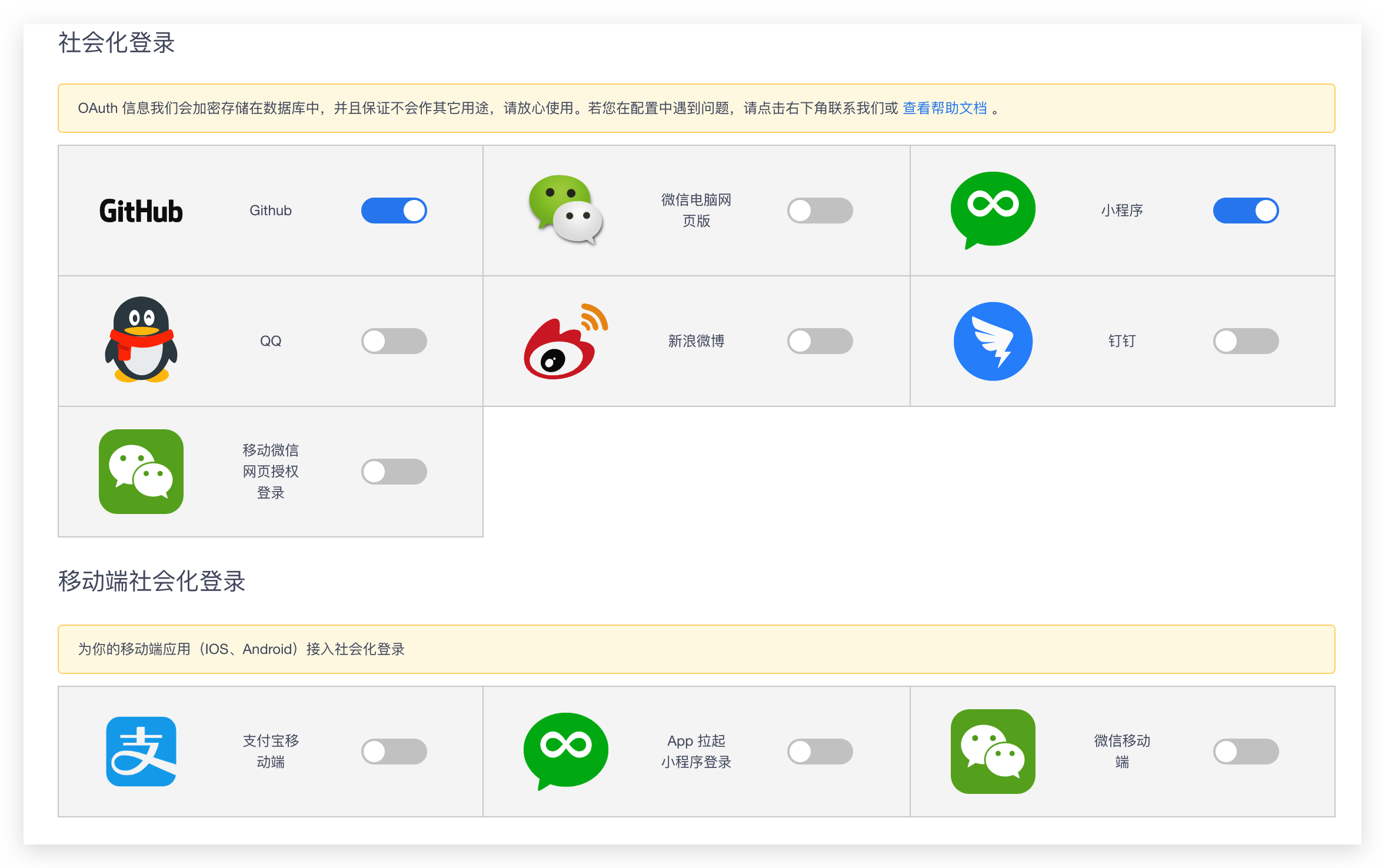
同时我们接下来会继续不断完善,让有身份认证的地方就有 Authing !